 Software-Tutorial
Software-Tutorial
 Computer Software
Computer Software
 So füllen Sie das WPS2019-Textfeld mit Farbe genau aus. Detaillierte Einführung in das Tutorial
So füllen Sie das WPS2019-Textfeld mit Farbe genau aus. Detaillierte Einführung in das Tutorial
So füllen Sie das WPS2019-Textfeld mit Farbe genau aus. Detaillierte Einführung in das Tutorial
Der
php-Editor Strawberry bietet Ihnen ein detailliertes Tutorial, wie Sie die Farbe des WPS2019-Textfelds genau ausfüllen. WPS2019 ist eine leistungsstarke Office-Software, deren Textfeldfunktion Dokumente hervorheben kann. Die Füllfarbe ist eine häufige Anforderung beim Arbeiten mit Textfeldern, die genaue Füllfarbe kann jedoch für einige Benutzer verwirrend sein. In diesem Artikel erfahren Sie im Detail, wie Sie die Farbe des Textfelds in WPS2019 genau ausfüllen und so diese Funktion besser nutzen können. Unabhängig davon, ob Sie ein Anfänger oder ein erfahrener Benutzer sind, können Sie mit der Anleitung dieses Artikels diese Technik leicht beherrschen und die Schönheit Ihrer Dokumente verbessern. Befolgen Sie als Nächstes einfach die Schritte des Herausgebers, um gemeinsam zu lernen!
Methodenschritte:
Wenn Sie ein Textfeld in WPS einfügen, klicken Sie nach dem Öffnen von WPS auf die Einfügeoption in der oberen Symbolleiste. Wählen Sie das horizontale Textfeld in der Werkzeugreihe unter „Einfügen“ aus. Platzieren Sie den Cursor auf der Seite, halten Sie die linke Maustaste gedrückt und ziehen Sie, um ein Textfeld zu erstellen. Geben Sie einfach den gewünschten Text in das Textfeld ein.
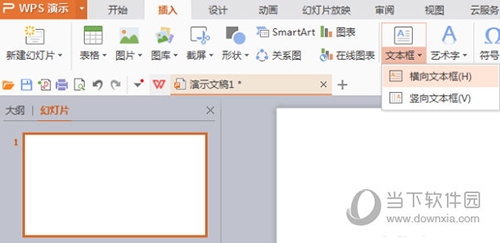
2. Wählen Sie das Textfeld aus. Auf der rechten Seite des Textfelds wird eine Spalte mit vier Werkzeugen angezeigt. Das zweite Werkzeug in Form eines kleinen Eimers ist das Werkzeug zum Füllen des Textfelds kleiner Eimer, um die Registerkarte anzuzeigen.
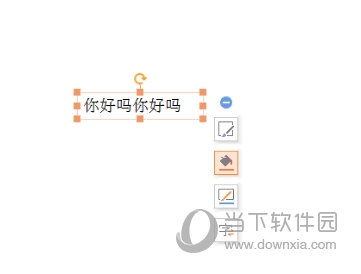
3. Im Popup-Tab können Sie Ihre Lieblingsfarbe unter den Designfarben auswählen oder auf andere Füllfarben klicken. Klicken Sie auf die gewünschte Farbe und das Textfeld wird sofort mit Farbe gefüllt.
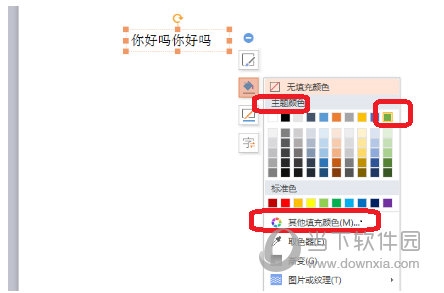
4. Klicken Sie mit der Farbauswahl auf die Farbe, um das Textfeld zu füllen. Klicken Sie auf den Farbwähler. Wenn sich die Maus in einen Strohhalm verwandelt, klicken Sie mit dem Strohhalm auf die gewünschte Farbe und dann auf das Textfeld. Das Textfeld wird dann mit der gewünschten Farbe gefüllt.

5. Füllen Sie das Textfeld mit einem Texturmuster. Klicken Sie auf das Textfeld, dann auf den kleinen Eimer rechts, klicken Sie auf der Popup-Registerkarte „Füllfarbe“ auf „Bild oder Textur“ und wählen Sie dann Ihr bevorzugtes Texturmuster aus der erweiterten Farbkarte aus.
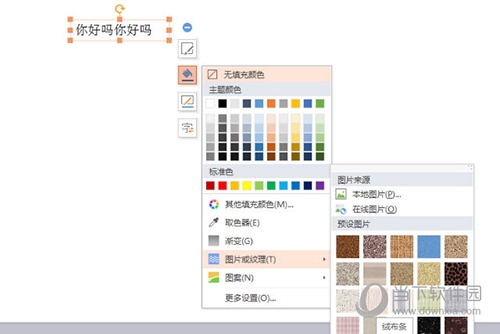
Das obige ist der detaillierte Inhalt vonSo füllen Sie das WPS2019-Textfeld mit Farbe genau aus. Detaillierte Einführung in das Tutorial. Für weitere Informationen folgen Sie bitte anderen verwandten Artikeln auf der PHP chinesischen Website!

Heiße KI -Werkzeuge

Undresser.AI Undress
KI-gestützte App zum Erstellen realistischer Aktfotos

AI Clothes Remover
Online-KI-Tool zum Entfernen von Kleidung aus Fotos.

Undress AI Tool
Ausziehbilder kostenlos

Clothoff.io
KI-Kleiderentferner

AI Hentai Generator
Erstellen Sie kostenlos Ai Hentai.

Heißer Artikel

Heiße Werkzeuge

Notepad++7.3.1
Einfach zu bedienender und kostenloser Code-Editor

SublimeText3 chinesische Version
Chinesische Version, sehr einfach zu bedienen

Senden Sie Studio 13.0.1
Leistungsstarke integrierte PHP-Entwicklungsumgebung

Dreamweaver CS6
Visuelle Webentwicklungstools

SublimeText3 Mac-Version
Codebearbeitungssoftware auf Gottesniveau (SublimeText3)

Heiße Themen
 1376
1376
 52
52
![[Bewährt] Dampffehler E87 Fix: Holen Sie sich in Minuten wieder Spielen!](https://img.php.cn/upload/article/202503/18/2025031817560457401.jpg?x-oss-process=image/resize,m_fill,h_207,w_330) [Bewährt] Dampffehler E87 Fix: Holen Sie sich in Minuten wieder Spielen!
Mar 18, 2025 pm 05:56 PM
[Bewährt] Dampffehler E87 Fix: Holen Sie sich in Minuten wieder Spielen!
Mar 18, 2025 pm 05:56 PM
In Artikel werden Ursachen des Dampffehlers E87 erörtert, einschließlich Netzwerkprobleme, Sicherheitssoftware, Serverproblemen, veralteten Clients und beschädigten Dateien. Bietet Präventions- und Lösungsstrategien. [159 Zeichen]
 Dampffehler E87: Was es ist & amp; Wie man es behebt
Mar 18, 2025 pm 05:51 PM
Dampffehler E87: Was es ist & amp; Wie man es behebt
Mar 18, 2025 pm 05:51 PM
Dampffehler E87 tritt aufgrund von Verbindungsproblemen während der Steam -Client -Aktualisierungen oder -starts auf. Beheben Sie es durch Neustart von Geräten, Überprüfung des Serverstatus, Ändern von DNS, Deaktivieren von Sicherheitssoftware, Löschen von Cache oder Neuinstallation von Dampf.
 So beheben Sie Dampffehlercode E87: Die ultimative Anleitung
Mar 18, 2025 pm 05:51 PM
So beheben Sie Dampffehlercode E87: Die ultimative Anleitung
Mar 18, 2025 pm 05:51 PM
In Artikeln wird die Fixierung des Dampffehler -Codes E87 erläutert, das durch Netzwerkprobleme, beschädigte Dateien oder Clientprobleme verursacht wird. Bietet Schritte zur Fehlerbehebung und Präventionstipps.
 Easy Fix: Dampffehler E87 erklärt & amp; Gelöst
Mar 18, 2025 pm 05:53 PM
Easy Fix: Dampffehler E87 erklärt & amp; Gelöst
Mar 18, 2025 pm 05:53 PM
Dampffehler E87, verursacht durch Konnektivitätsprobleme, kann durch Neustart, Überprüfung des Internets und das Löschen von Cache behoben werden. Das Anpassen der Dampfeinstellungen hilft, zukünftige Ereignisse zu verhindern.
 Dampffehler E87: Warum es passiert & amp; 5 Möglichkeiten, es zu beheben
Mar 18, 2025 pm 05:55 PM
Dampffehler E87: Warum es passiert & amp; 5 Möglichkeiten, es zu beheben
Mar 18, 2025 pm 05:55 PM
Dampffehler E87 stört das Spielen bei Dampf aufgrund von Konnektivitätsproblemen. In dem Artikel werden Ursachen wie instabiler Internet- und Serverüberladungen erläutert und bietet Korrekturen wie das Neustart von Steam und das Überprüfen von Updates.
 So fügen Sie Seitenzahlen in Google Docs hinzu
Mar 14, 2025 pm 02:57 PM
So fügen Sie Seitenzahlen in Google Docs hinzu
Mar 14, 2025 pm 02:57 PM
In den Artikel wird angegeben, wie Sie die Seitenzahlen in Google-Dokumenten hinzufügen, anpassen, von einer bestimmten Seite entfernen und mit Schritt-für-Schritt-Anweisungen in Google-Dokumenten entfernen.
 Dampffehlercode E87: Kehren Sie schnell zum Spielen zurück!
Mar 18, 2025 pm 05:52 PM
Dampffehlercode E87: Kehren Sie schnell zum Spielen zurück!
Mar 18, 2025 pm 05:52 PM
In dem Artikel wird der Dampffehlercode E87 erörtert, seine Ursachen wie Netzwerkprobleme, Serverprobleme und beschädigte Dateien und liefert Korrekturen und vorbeugende Maßnahmen, um dies zu vermeiden.
 Behebung wie
Mar 21, 2025 pm 06:19 PM
Behebung wie
Mar 21, 2025 pm 06:19 PM
In Artikel wird die Behebung von "Err_Response_Headers_Multiple_access_control_Allow_Origin" -Fehler in Chrome erläutert, indem Sie mehrere Header mit mehreren Zugriffskontroll-Owl-Origin-Origin-Origin-Originen beheben.



